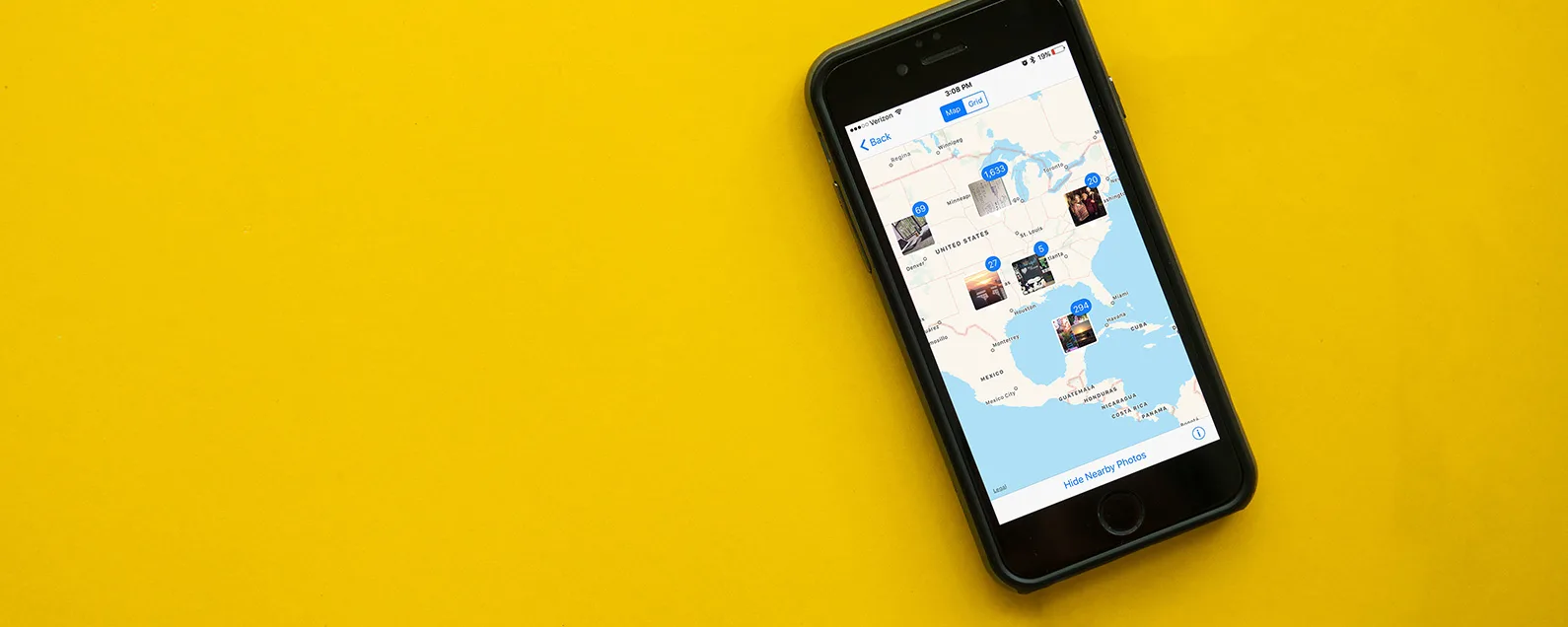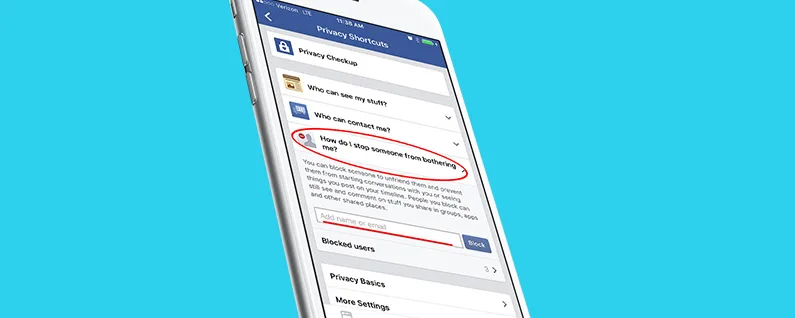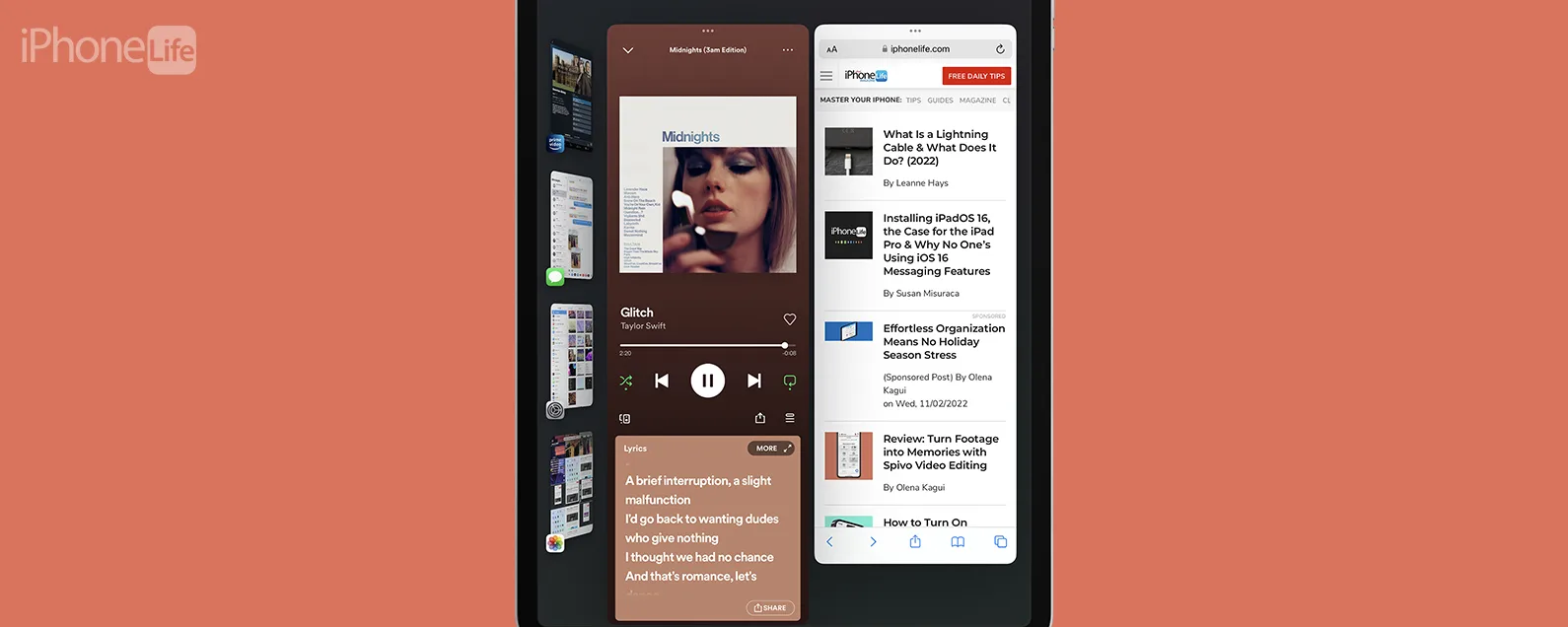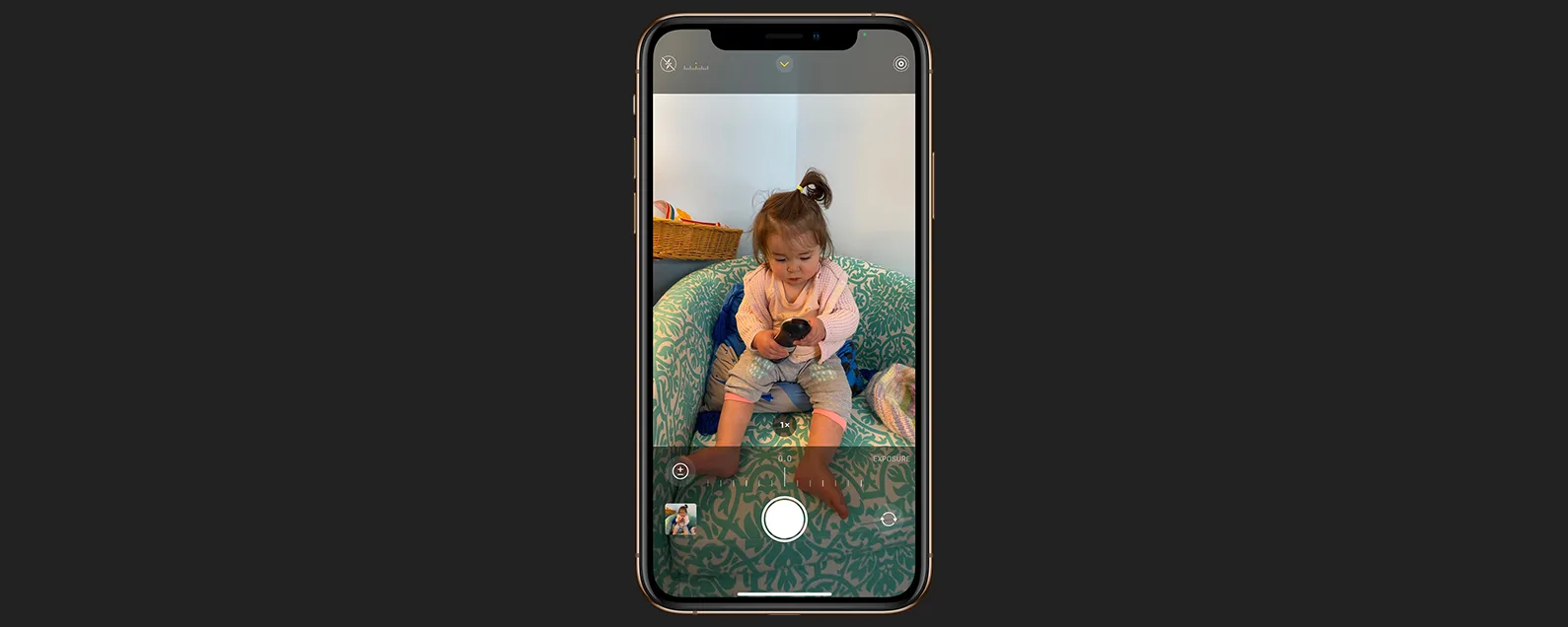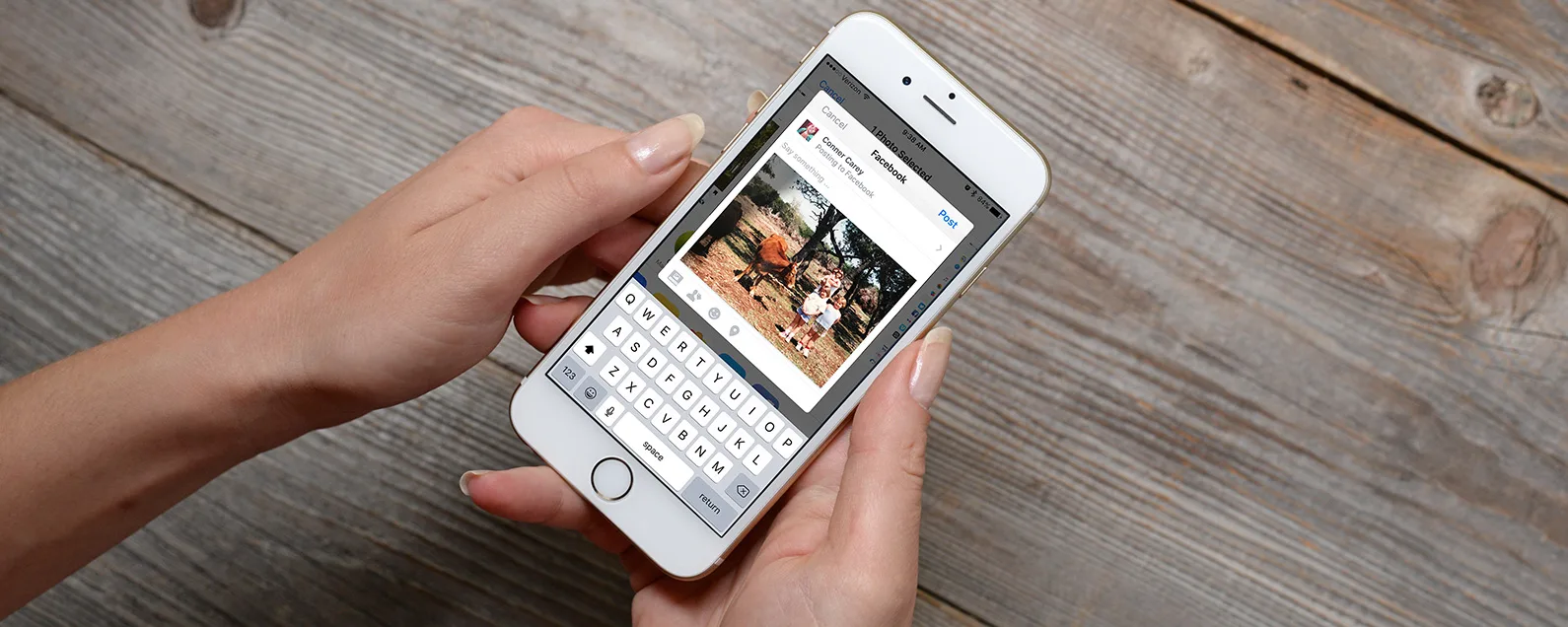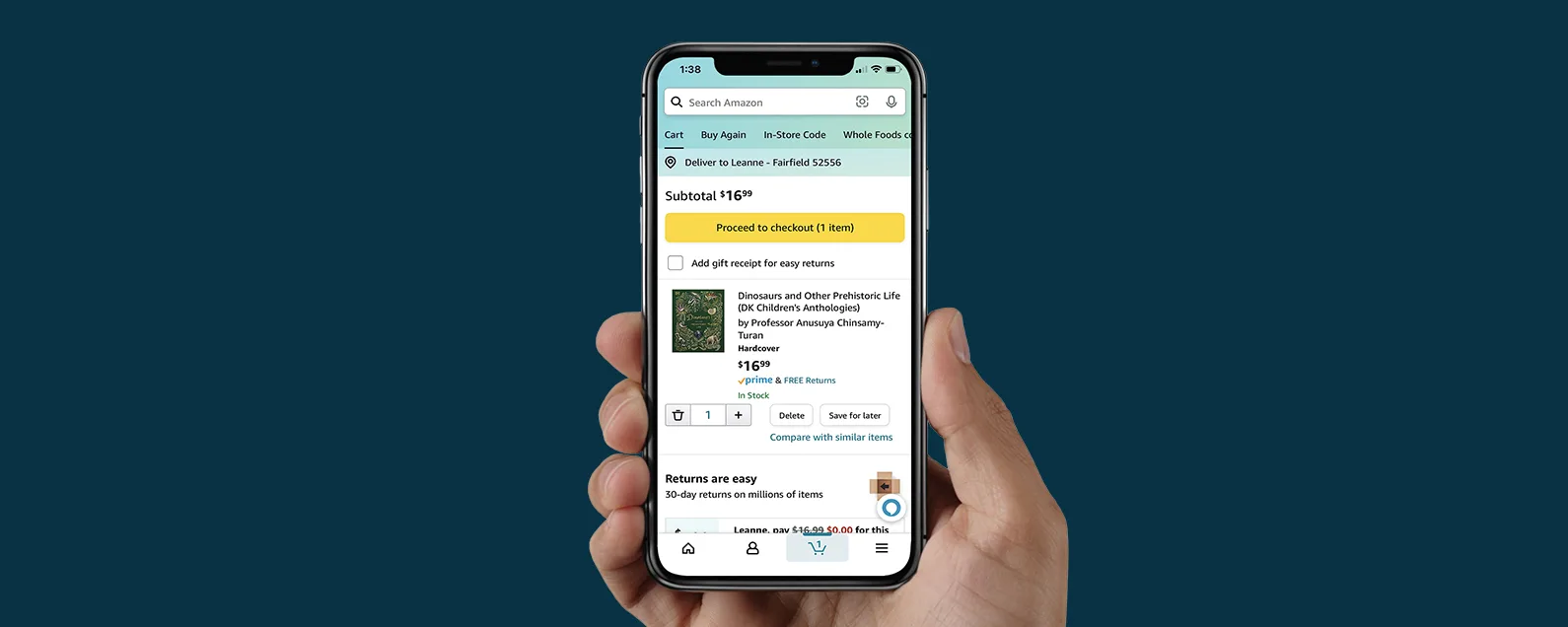要知道什么
- 如果您启用了“嘿 Siri”,则可以使用 Siri 来查找丢失的 iPhone。
- 您还可以使用另一台 Apple 设备上的“查找我的”应用程序来定位您的手机。
- iCloud 上的“查找我的”网站可用于 ping 您的 iPhone。
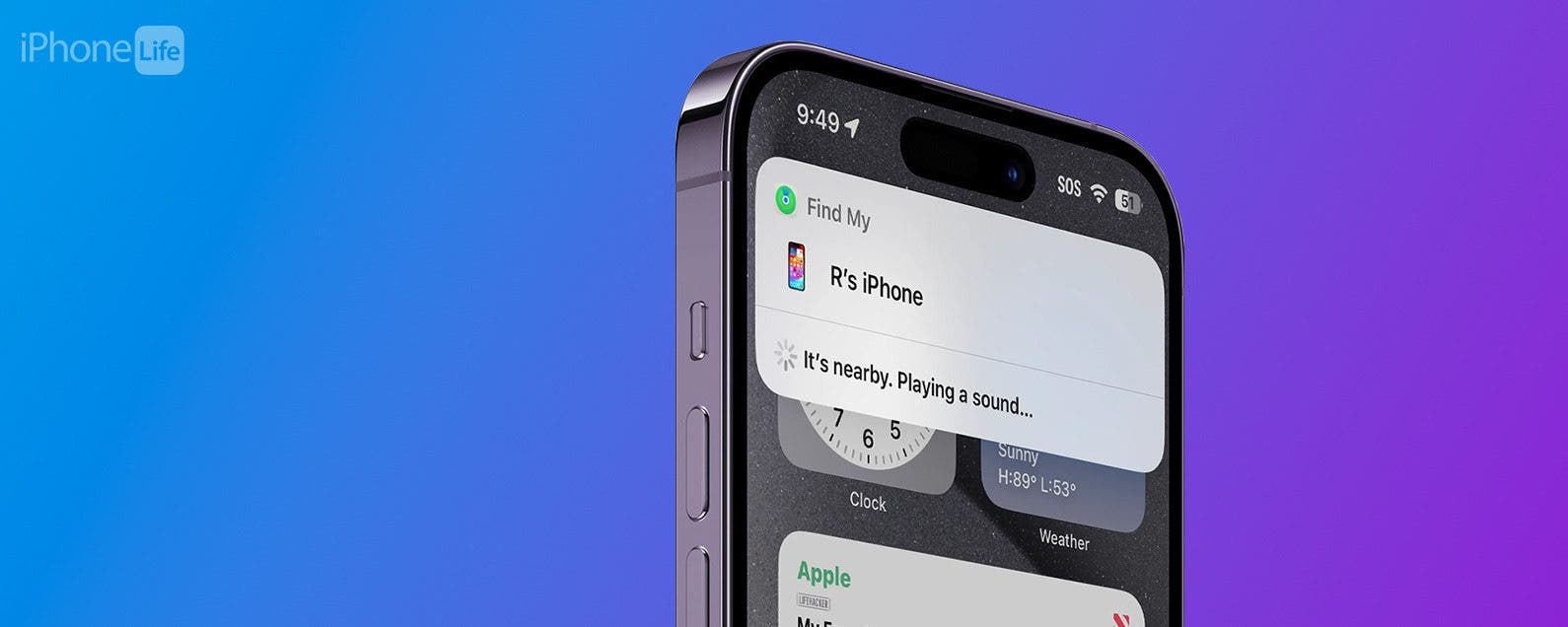
* 本文来自我们的每日提示时事通讯。报名。*
“哦,太好了,我的 iPhone 呢?”如果您丢失了 iPhone 或 iPad,“查找我的”应用程序(以前称为“查找我的 iPhone”应用程序)将帮助您找到您的设备,无论您是在朋友家还是在酒吧丢失了它(我曾经这样做过。幸运的是,我能够当我回来时找到我的 iPad。)但是,如果您需要在家里使用“查找我的 iPhone”,但似乎在任何地方都找不到您的设备,该怎么办?
跳转至:
在家里找不到我的 iPhone
在使用这篇有关 Apple 的“查找我的”应用程序的文章之前,您需要阅读如何设置“查找我的 iPhone”。现在,我们来看看如何使用 Siri、iCloud 或使用“查找我的”应用程序来查找您的 iPhone。您可以使用与您的设备处于同一家庭共享套餐或已与您共享位置的 iPhone、iPad 或 HomePod 来查找丢失的设备。使用这些方法中的任何一种,您丢失的设备都会开始执行 ping 操作,以便您可以在家里找到它。

发现 iPhone 的隐藏功能
获取每日提示(带有屏幕截图和清晰的说明),以便您每天只需一分钟即可掌握您的 iPhone。
询问 Siri 你的 iPhone 在哪里
这是迄今为止在房屋内音频范围内定位丢失的 iPhone 的最简单、最快的方法。如果你刚才还拿着 iPhone,但现在找不到它,只需喊一声:“嘿,Siri,你在哪里?” Siri 会回复:“我在这里。”从沙发垫内或您丢失 iPhone 的任何地方。如果您仍然无法在家里找到您的 iPhone,您可以使用 Siri 在您的房子、汽车或听力范围内的其他地方 ping 丢失的 iPhone 或 iPad。您还可以使用 HomePod 通过此技术找到丢失的 iPhone 或 iPad。如需更多精彩的“查找我的”教程,请查看我们的免费教程每日提示。现在,介绍如何在家中找到您的 iPhone:
- 说,“嘿 Siri,找到我的 iPhone”或者,“嘿 Siri,找到我的 iPad。”
- 如果您有多个 iPad 或 iPhone 登录到同一个 Apple ID,请从 Siri 提供的菜单中选择缺少的设备。
- Siri 会通知您,它已开始对您丢失的 iPhone 或 iPad 执行 ping 操作。

- 按照 ping 找到丢失的 iPhone 或 iPad,然后轻点好的一旦你找到它。

即使您的 iPhone 丢失在家里并且处于静音状态,此功能也能正常工作。如果您没有启用 Siri,您可以使用“查找”或 iCloud 来播放提示音。
如何从另一台设备找到我的 iPhone
除了使用“查找我的”应用程序来查找自己丢失的设备之外,您还可以使用为朋友查找我的 iPhone帮助找到丢失的设备!
- 在登录您 Apple ID 的另一台设备(或与您共享位置的家庭成员的 iPhone)上,打开查找我的应用程序。

- 点按丢失的 iPhone、iPad 或其他 Apple 设备设备选项卡。

- 轻敲播放声音。

这就是如何使用“查找我的 iPhone”来 ping 您的设备。如果您无法访问其他 iPhone 或 iPad,您仍然可以从 iCloud 网站对其进行 ping 操作。
如何使用 iCloud 查找丢失的设备
- 打开网络浏览器并转到icloud.com/查找。
- 使用您的 Apple ID 和密码登录。

- 单击设备列表将其展开(如果尚未展开)。

- 选择你的iPhone。

- 点击播放声音。

这些是使用“查找我的 iPhone”来 ping 丢失的设备的所有方法。您还可以使用 Apple Watch 确保您再也不会忘记带手机落后时通知警报。
常问问题
- 我可以使用 Apple Watch 来查找我的手机吗?是的,Apple Watch 有一项内置功能,可让您 ping 您的 iPhone。这会让你的 iPhone 播放很大的声音,无论是否处于静音状态。了解如何从 Apple Watch ping 您的 iPhone。
- 你能 ping 通死机的 iPhone 吗?虽然您无法通过播放声音来对死机或关闭的 iPhone 进行 ping 操作,但您可以使用“查找我的”应用来查找该设备。查看我们关于如何进行的文章找到丢失的已关机的 iPhone了解更多详情。
- iPhone 上的“丢失”模式如何运作?这iPhone 的丢失模式本质上允许您锁定您的设备,以防止其他人即使知道密码也无法访问它。它还会在锁定屏幕上显示一条消息,让其他人知道设备丢失以及您的联系信息。这样,如果有人找到了您丢失的 iPhone,他们将无法访问您的手机,但仍然可以联系您归还设备。